4 metoder för att överföra data från en iPhone till en annan iPhone 16
En situation som att ersätta din gamla iPhone med en ny kommer att kräva att du överför data från en iPhone till en annan iPhone 16. Det är oundvikligt, speciellt när du behöver viktiga filer att skaffa från den gamla enheten. S5veral-lösningar, som iCloud, kan överföra filer, men många recensioner hittade problem. Så den här riktlinjen visar hur man överför allt från en iPhone till en annan.
Guidelista
Del 1: Använd AnyRec för att överföra data mellan iOS-enheter Del 2: Säkerhetskopiera din iPhone och återställ på en annan Del 3: Använd snabbstart för att skicka filer till den nya iPhone 16 Del 4: Använd iTunes på Windows eller Finder på Mac för att överföra data Del 5: Vanliga frågor om överföring av data från en iPhone till en annanDel 1: Använd AnyRec för att överföra data mellan iOS-enheter
AnyRec PhoneMover är ett utmärkt Windows-skrivbordsverktyg som överför data från en iPhone till en annan. Det gör processen enklare genom att tillåta användare att ansluta enheter med en kompatibel USB-kabel. Du kan också överföra data från en smartphone till iOS, Android och PC. Dessutom är det också en utmärkt användning för att hantera filer genom att ta bort dubbletter och spara lagringsutrymme på enheten. Ladda ner AnyRec PhoneMover för att exportera filer utan problem!

Ett kraftfullt verktyg för att överföra data från en iPhone till en annan iPhone 16 via en QR-kod, belysningskabel eller Wi-Fi-nätverk.
Stöd export av mediafiler, inklusive bilder, kontakter, meddelanden, musik, videor och andra.
Aktivera överföring med ett klick för massexport och stora filstorlekar utan att fördröja processen.
Utmärkt alternativ för att hantera filer på iPhone och iPad utan att behöva iTunes.
100% Säker
Steg 1.Ladda ner och installera AnyRec PhoneMover på en dator. Efter det, starta programvaran och anslut din iPhone med en kompatibel USB-kabel. Alternativt kan du installera MobieSync på din smartphone för att skanna QR-koden från skrivbordsverktyget.
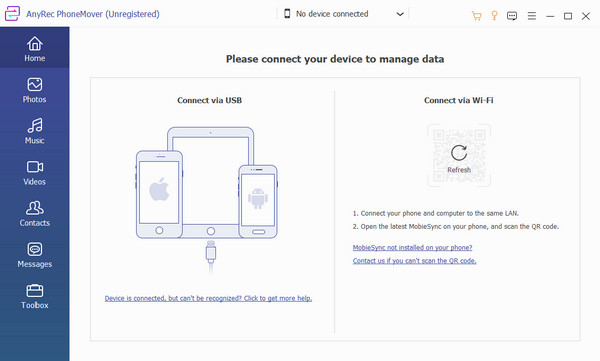
Steg 2.Du kommer att se din telefons information i programvarans fönster när du har anslutit den. Fortsätt till flikarna "Foto, musik" eller "Videor" för att välja de filer du behöver exportera. Använd och markera kryssrutorna för att skapa flera val.
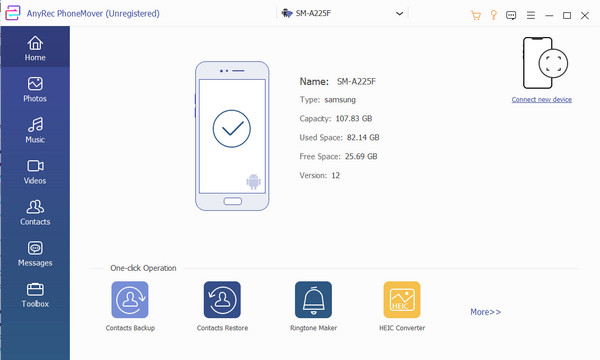
Steg 3.Klicka på knappen "Anslut ny enhet" för den mottagande smartphonen. När du har skannat QR-koden fortsätter överföringsprocessen automatiskt. Utforska sedan verktyget för att se funktioner som HEIC-omvandlaren och Ringtone Maker.
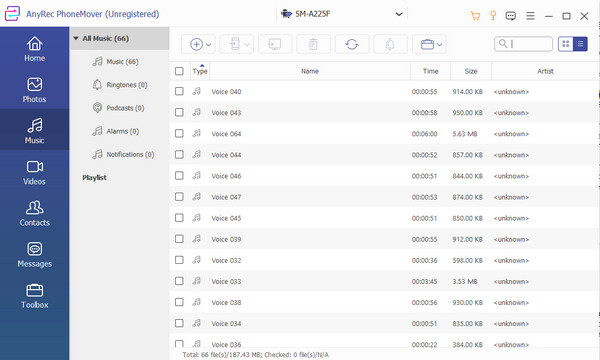
Del 2: Säkerhetskopiera din iPhone och återställ på en annan
iCloud är den första metoden för att överföra data från en iPhone till en annan iPhone 16, och du kan använda den för att säkerhetskopiera och återställa filer. Den här metoden är för dig om du har en annan iPhone för att exportera filer. Tyvärr är det inte att rekommendera för Android-enheter eftersom det inte stöder operativsystemet.
Steg 1.Anslut först källenheten till ett WiFi-nätverk. Gå sedan till telefonens inställningar och tryck på ditt namn från den övre delen. Gå till "iCloud"-menyn och välj knappen Säkerhetskopiera nu. Vänta tills processen är klar.
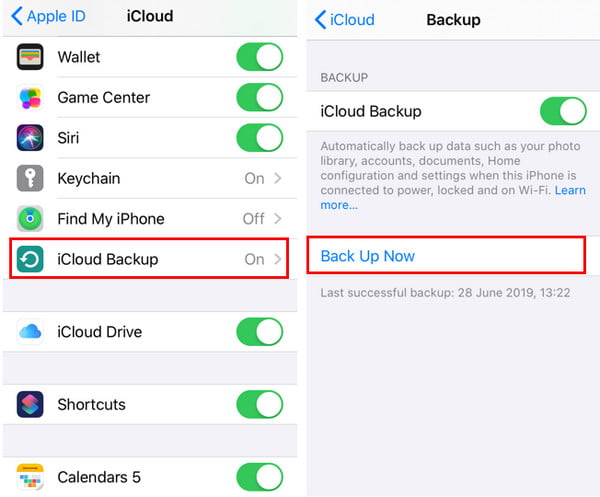
Steg 2.Slå på den nya iPhone och konfigurera enheten. När du når "Appar och data"-stadiet, tryck på "Återställ från iCloud-säkerhetskopia" och logga in med Apple-ID:t. Vänta tills restaureringen är klar. Fortsätt för att slutföra uppmaningarna.
Del 3: Använd snabbstart för att skicka filer till den nya iPhone 16
Snabbstart är en procedur när du öppnar en ny iPhone för första gången. Den är endast tillgänglig för en ny enhet eller när den återställs. Du kan manuellt överföra data från en iPhone till en annan och till och med överföra appar till en ny iPhone med snabbstart utan iCloud. Det kommer dock att ta lite tid att slutföra eftersom det beror på styrkan på din internetanslutning.
Steg 1.Anslut källenheten till ett Wi-Fi-nätverk och aktivera Bluetooth. Fortsätt att följa anvisningarna för att konfigurera din nya iPhone. Placera de två enheterna nära varandra.
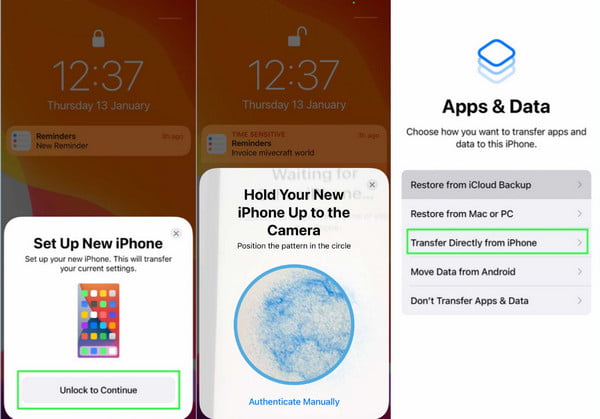
Steg 2.När du är klar med installationen ansluter du den nya iPhone till Wi-Fi; fortsätt med att ställa in Face ID eller Touch ID. Du kan välja iCloud eller direktöverföring från den gamla smarttelefonen. Överföringstiden kan variera beroende på nätverksförhållanden eller antalet migrerade filer.
Del 4: Använd iTunes på Windows eller Finder på Mac för att överföra data
En annan effektiv metod för att överföra data från en iPhone till en annan iPhone 16 är via din Mac. Med hjälp av iTunes eller Finder kan du exportera data som t.ex HEIC bilder, videoklipp och annat. De enda data som inte stöds är dina hälso- och aktivitetsfiler, särskilt om du inte har krypterad iTunes-säkerhetskopia.
Steg 1.Slå på den nya iPhone och följ instruktionerna på skärmen. När du kommer till skärmen "Appar och data", tryck på "Återställ från Mac eller PC". Anslut de två enheterna och fortsätt sedan till nästa steg. Starta iTunes-appen och välj enheten.
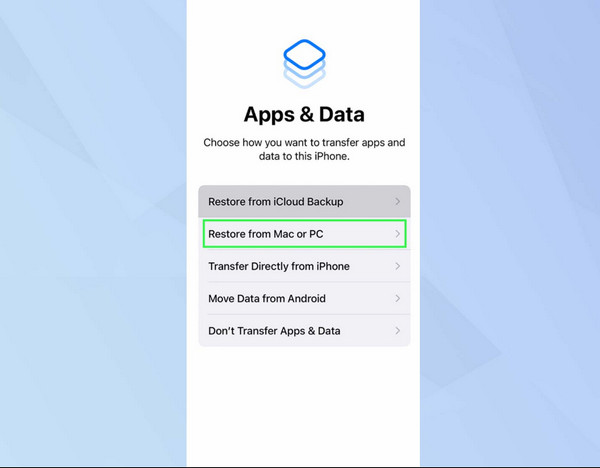
Steg 2.Klicka på knappen "Återställ säkerhetskopia". Välj de data du vill migrera till din nya iPhone. Använd datum- och storleksaspekterna för att välja specifika säkerhetskopior. Om säkerhetskopiorna är krypterade anger du rätt lösenord. När återställningen är klar, fortsätt för att slutföra installationen på den nya enheten.
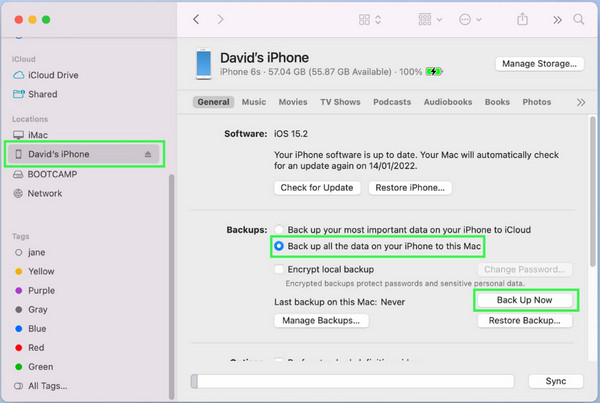
Del 5: Vanliga frågor om överföring av data från en iPhone till en annan
-
1. Hur överför man data från en iPhone till en iPhone 16?
Överföringsprocessen för iPhone 16 är densamma som med Mac, Snabbstart eller en manuell överföring. Du kan dock behöva leta efter en annan lösning för att överföra data från en gammal iPhone till en uppgraderad.
-
2. Vilken är den bästa appen för att migrera filer från Android till iPhone?
Apple utvecklade Move to iOS-appen för att hjälpa dig att överföra data från Android till iPhone. Du kan ladda ner den gratis från Google Play eller App Store. Du kan dock bara använda den här appen en gång, och det är under installationen på den nya enheten.
-
3. Kan jag överföra min kontaktlista från en iPhone till en annan?
Ja. Du kan exportera eller överföra hela kontaktlistan från den gamla iPhone genom att använda iCloud. Följ proceduren i det här inlägget och se till att du väljer kontaktalternativet från överföringsalternativet.
Slutsats
Hur överför man data från en iPhone till en annan? Även om Apple-enheter har standardsätt att exportera filer, fungerar de givna lösningarna endast under specifika förhållanden. Men med AnyRec PhoneMover kan du överföra alla dina filer när som helst med snabb bearbetningshastighet. Och du kan till och med flytta data från din Android till iPhone 16. Prova den bästa programvaran för att exportera och importera filer!
100% Säker
